Wix 請求書:請求書を管理する
8分
この記事内
- 請求書を確認する
- 個別の請求書を管理する
- 請求書を一括ダウンロードまたはエクスポートする
- よくある質問
サイトのダッシュボードからすべての顧客の請求書を確認、管理しましょう。請求書の編集、複製、再送信、専用リンクを介した共有などを行うことができます。会計プロセスを簡素化するために、請求書から直接顧客のクレジットカードに請求することができます。
重要:
この記事では、Wix 請求書の機能について説明します。Wix に対して支払った明細書をお探しの場合は、こちらをご確認ください。
請求書を確認する
サイトダッシュボードの請求書にアクセすると、(選択した期間の)支払い合計、未払い分、遅延分の概要が表示されます。概要の下には作成したすべての請求書の一覧が表示されます。
フィルター、検索、並び替えを行って、必要な請求書を見つけます。各請求書にはステータスが表示されます:
- 下書き:請求書は下書きとして保存されましたが、まだ顧客に送信されていません。
- 送信済み:顧客に請求書が送信されました。顧客は請求書を表示および印刷できます。
- 閲覧済み :顧客が請求書を開いた場合、「最終閲覧」アイコン
 が表示されます。アイコンにマウスオーバーすると詳細が表示されます。
が表示されます。アイコンにマウスオーバーすると詳細が表示されます。 - 支払済み:請求書はオンラインで全額支払われたか、手動で支払済みに変更されました。
- 一部支払済:請求書は一部支払われました。「ステータス」列の「一部支払済」にマウスオーバーすると詳細が表示されます。
- 処理中:顧客は支払い処理を開始しましたが、支払いはまだ確認されていません。請求書が元のステータスに戻るか、「支払済み」に変更されるまで、最大 4時間かかる場合があります。請求書の処理中は、表示または印刷のみが可能です。
- 未払い:請求書は未払いで、期限を過ぎています。
- 無効:請求書はキャンセルされました。顧客はこの請求書を表示および印刷できますが、請求書に無効のスタンプが表示されます。
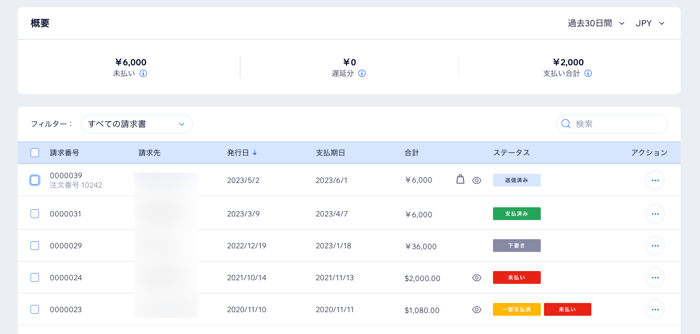
ヒント:
Wix オートメーションを使用すると、請求のプロセスを効率化することができます。たとえば、あなたが請求書を送信した時や、顧客が支払いを完了した時や、請求書の支払い期限が切れた時に、顧客に自動でメールが送信されるようにすることができます。
個別の請求書を管理する
作成した請求書はさまざまな方法で管理することができます。編集した請求書をメールで再送信したり、専用のリンクを介して共有したりできます。既存の請求書を複製して、新しい請求書を作成する際の時間を節約しましょう。また、請求書から直接、顧客のカードに請求することもできます。
個別の請求書を管理する方法:
- サイトダッシュボードの「請求書」にアクセスします。
- 該当する請求書の横にある「その他のアクション」アイコン
 をクリックします。
をクリックします。 - 実行する内容を選択します:
プレビュー
編集
複製
メールで送信 / メールで再送信
シェア用リンク
印刷
PDF をダウンロードする
クレジットカードで請求する
支払いを記録
無効にする
削除
請求書を一括ダウンロードまたはエクスポートする
請求書データに一括でアクセスして、会計プロセスを簡素化します。PDF 形式で一括ダウンロード、または CSV 形式で一括エクスポートが可能です。PDF に一括ダウンロードすると、各請求書は PDF 文書の 1 ページとしてダウンロードされます。CSV 形式で一括エクスポートすると、請求書ごとに 1行の CSV ファイルが作成されます。CSV ファイルは、Microsoft Excel や Google スプレッドシートなどのツールを使用して開くことができます。
請求書を一括ダウンロードまたはエクスポートする方法:
- サイトダッシュボードの「請求書」にアクセスします。
- ダウンロードまたはエクスポートする請求書横のチェックボックスを選択します。すべての請求書を選択する場合は、上部のチェックボックスを選択します。
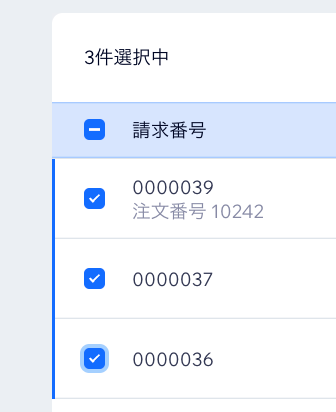
- 「PDF をダウンロード」または「CSV 形式でエクスポート」をクリックします。
CSV 形式でエクスポートする場合:
- ステータスが「下書き」の定期請求書をエクスポートすると、発行日と支払期日は空白になります。これらの項目は、請求書の送信時に入力されます。
- CSV ファイルはほぼすべての種類のテキストエディタまたはスプレッドシートアプリケーションで開くことができます。「ファイル」メニューから「開く」を選択して Excel で開くか、「ファイル」メニューから「インポート」を選択して Google スプレッドシートで開きます。
よくある質問
請求書の管理に関する詳細については、以下の質問をクリックしてください。
CSV 形式でエクスポートできる請求書の数は?
PDF 形式でダウンロードできる請求書の数に上限はありますか?
請求書にサービス料金が表示されるようにするにはどうすればよいですか?


 をクリックして、顧客が受け取る請求書を確認します。
をクリックして、顧客が受け取る請求書を確認します。